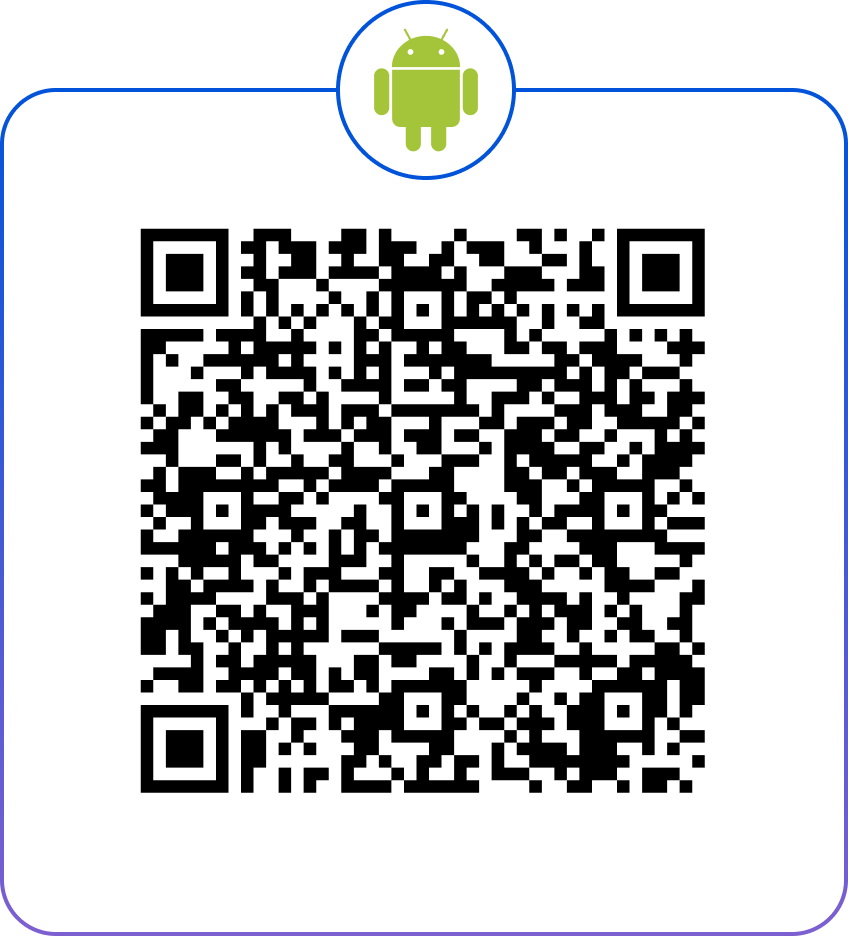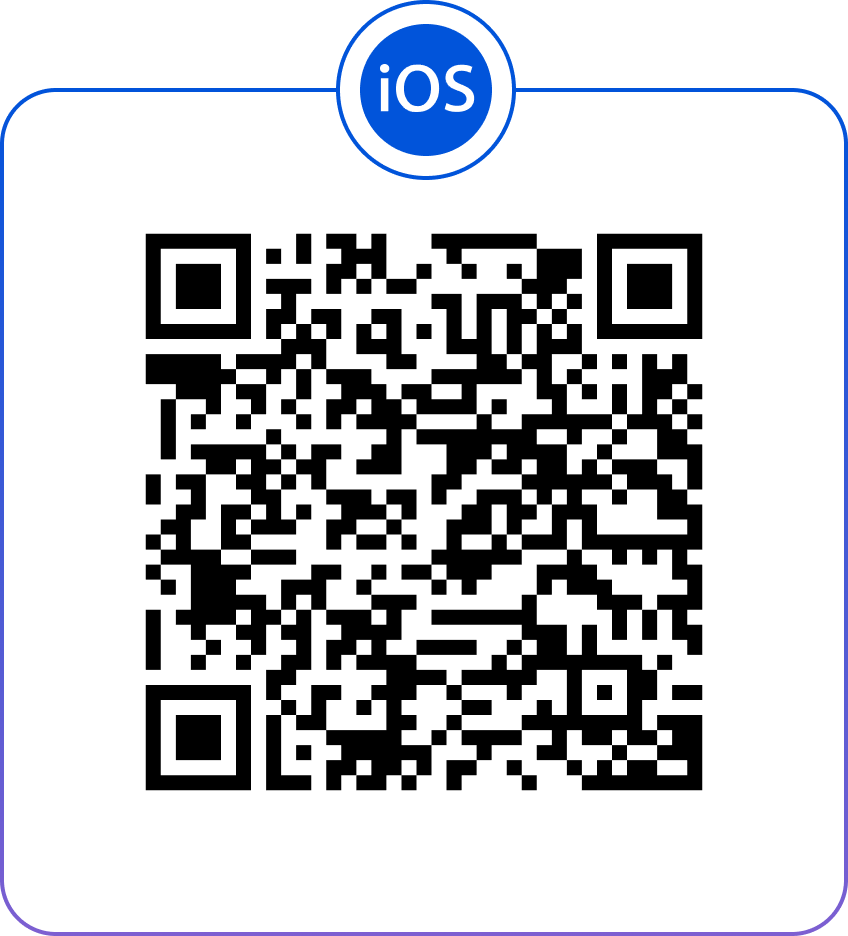¿Desea experimentar la forma más eficiente de rescatar equipos empresariales cuando está lejos del trabajo? Remote Access Plus cubre sus necesidades con una aplicación ligera y flexible; ¡apenas notará su presencia! El servidor de Remote Access Plus puede estar en cualquier rincón del mundo; solo descargue la aplicación móvil, ingrese las credenciales y acceda a su consola instantáneamente desde su dispositivo Android o iOS en cualquier momento.
Vea fácilmente varios monitores desde una consola
Aumente la seguridad con bloqueo de aplicaciones integrado
Colabore con expertos y reduzca el tiempo de resolución de problemas
Use informes detallados y simplifique sus rutinas de auditoría
Controle las actividades de los usuarios con un exclusivo modo solo vista
No comprometa el cumplimiento de normas como HIPAA, PCI DSS o el GDPR
Oscurezca las pantallas de los usuarios finales y mantenga seguras las credenciales sensibles
Apague, reinicie, hiberne y libere más con solo un toque.
¿No puede terminar una sesión remota? Terminar sesiones inactivas está disponible para usted